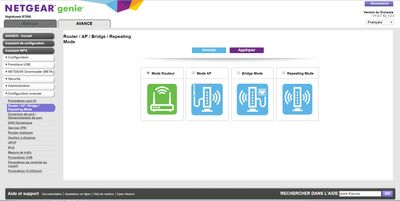NETGEAR is aware of a growing number of phone and online scams. To learn how to stay safe click here.
Forum Discussion
maxou6924
Dec 06, 2016Aspirant
Configuration du routeur Nihgthawk R7000 derrière une Bbox ADSL
Bonjour, J'ai acheté ce routeur il y a quelques jours et je suis perdu pour le configurer. Je n'y connais vraiment pas grand chose en réseau. J'ai depuis peu un NAS et j'ai pris ce routeur pour amé...
- Dec 07, 2016
Bonjour maxou6924
Bienvenue sur le forum Netgear et félicitations pour votre premier message.
Si vous utilisez le routeur derrière une box (un modem routeur) vous pouvez le configurer en mode routeur ou en mode point d’accès.
Mode routeur – Il faut brancher le câble Ethernet entre le port LAN de la box et le port WAN (jaune) du routeur. Je pense que ce que vous avez fait en suivant la notice. En ce moment vous avez 2 réseau chez vous, le réseau de la box et le réseau du routeur.
Si vous souhaitez que les périphériques connectées au routeur et à la box puissent communiquer entre elles, il faut configurer le R7000 en mode point d’accès. Cela peut aussi augmenter la performance de R7000 puisqu’il n’y aura pas de double NAT (2 routeurs dans un réseau qui font le même travail)
Pour configurer le R7000 en point d’accès :
ETAPE A
Avant de configurer votre routeur comme point d'accès, munissez-vous de l'adresse IP de votre modem- routeur (box).
Pour cela :
1 Connectez votre box à votre ordinateur avec un câble Ethernet.
2 Restez appuyez sur la touche windows (qui se trouve entre ALT et CTRL) et en même temps sur la touche « R ».
3 Dans la fenêtre exécuter écrivez « cmd »
4 Dans la fenêtre noire, écrivez « ipconfig ».
A ce moment-là, vous avez Carte Ethernet connexion au réseau Local :
Prenez note de la passerelle par défaut. Vous en aurez besoin lors de la configuration de votre routeur comme point d'accès.
ETAPE B
1. Débranchez le câble qui relie la box avec Netgear.
2. Connectez votre ordinateur au Netgear par un câble LAN (RJ45)
3. Dans votre navigateur Web rendez-vous au site www.routerlogin.net ou bien 192.168.1.1 (par défaut)
Si vous y êtes invité, connectez-vous en saisissant "admin" comme nom d'utilisateur et "password" comme mot de passe (par défaut).
3. Accédez aux paramètres « Avancés » et configurez votre routeur comme le point d’accès wifi :
Avancé > Configuration avancée > Point d’accès Sans Fil
Cochez la case « Activer le mode Point d’accès»
Ensuite cochez la case « Utiliser une adresse IP fixe et mettez :
* Dans « l'adresse IP » mettez les 3 premiers chiffres de l'adresse IP de la box
En ce qui concerne le dernier chiffre vous pouvez mettre par exemple 100 : ce qui vous fera par exemples IP Adresse : 192.168.1.100 ou alors 192.168.0.100.
* Au niveau de la « Masque de sous-réseau IP », vous devez avoir : 255.255.255.0
* IP de la passerelle 192.168.X.X (l' adresse IP de la box)
* DNS 1: 4.2.2.2
* DNS 2: 8.8.8.8
Appliquez les paramètres avec le bouton « Appliquer » et reliez le routeur Netgear avec la box par câble Ethernet.
Vérifiez s'il vous plaît la connexion à internet.
N'hésitez pas à nous tenir au courant des résultats.
Bonne journée à vous
Justyna
Equipe Netgear
maxou6924
Dec 06, 2016Aspirant
merci de vos réponses...
JustynaW
Dec 07, 2016NETGEAR Employee Retired
Bonjour maxou6924
Bienvenue sur le forum Netgear et félicitations pour votre premier message.
Si vous utilisez le routeur derrière une box (un modem routeur) vous pouvez le configurer en mode routeur ou en mode point d’accès.
Mode routeur – Il faut brancher le câble Ethernet entre le port LAN de la box et le port WAN (jaune) du routeur. Je pense que ce que vous avez fait en suivant la notice. En ce moment vous avez 2 réseau chez vous, le réseau de la box et le réseau du routeur.
Si vous souhaitez que les périphériques connectées au routeur et à la box puissent communiquer entre elles, il faut configurer le R7000 en mode point d’accès. Cela peut aussi augmenter la performance de R7000 puisqu’il n’y aura pas de double NAT (2 routeurs dans un réseau qui font le même travail)
Pour configurer le R7000 en point d’accès :
ETAPE A
Avant de configurer votre routeur comme point d'accès, munissez-vous de l'adresse IP de votre modem- routeur (box).
Pour cela :
1 Connectez votre box à votre ordinateur avec un câble Ethernet.
2 Restez appuyez sur la touche windows (qui se trouve entre ALT et CTRL) et en même temps sur la touche « R ».
3 Dans la fenêtre exécuter écrivez « cmd »
4 Dans la fenêtre noire, écrivez « ipconfig ».
A ce moment-là, vous avez Carte Ethernet connexion au réseau Local :
Prenez note de la passerelle par défaut. Vous en aurez besoin lors de la configuration de votre routeur comme point d'accès.
ETAPE B
1. Débranchez le câble qui relie la box avec Netgear.
2. Connectez votre ordinateur au Netgear par un câble LAN (RJ45)
3. Dans votre navigateur Web rendez-vous au site www.routerlogin.net ou bien 192.168.1.1 (par défaut)
Si vous y êtes invité, connectez-vous en saisissant "admin" comme nom d'utilisateur et "password" comme mot de passe (par défaut).
3. Accédez aux paramètres « Avancés » et configurez votre routeur comme le point d’accès wifi :
Avancé > Configuration avancée > Point d’accès Sans Fil
Cochez la case « Activer le mode Point d’accès»
Ensuite cochez la case « Utiliser une adresse IP fixe et mettez :
* Dans « l'adresse IP » mettez les 3 premiers chiffres de l'adresse IP de la box
En ce qui concerne le dernier chiffre vous pouvez mettre par exemple 100 : ce qui vous fera par exemples IP Adresse : 192.168.1.100 ou alors 192.168.0.100.
* Au niveau de la « Masque de sous-réseau IP », vous devez avoir : 255.255.255.0
* IP de la passerelle 192.168.X.X (l' adresse IP de la box)
* DNS 1: 4.2.2.2
* DNS 2: 8.8.8.8
Appliquez les paramètres avec le bouton « Appliquer » et reliez le routeur Netgear avec la box par câble Ethernet.
Vérifiez s'il vous plaît la connexion à internet.
N'hésitez pas à nous tenir au courant des résultats.
Bonne journée à vous
Justyna
Equipe Netgear
- maxou6924Dec 07, 2016Aspirant
Merci beaucoup Justyna pour votre réponse
Je vais essayer de basculer mon routeur en point d'accès en suivant vos conseils, je vous ferais un retour
Cordialement
- JustynaWDec 07, 2016NETGEAR Employee Retired
- DantoineMar 30, 2017Aspirant
Bonjour,
J'ai lu ce qui précède pour trouver le bon menu et configurer mon R7000 en AP.
Je confirme que ça fonctionne parfaitement avec la configuration proposée.
Le firmware a été upgradé et voici la nouvelle interface pour le mode AP (image ci-jointe)
- HAYATDJul 22, 2017Aspirant
Bonjour,
Pourriez-vous m'indiquer la marche à suivre pour mac OS ?
Pour ce qui me concerne, il s'acit d'un routeur R6400 derrière une freebox !
Merci beaucoup et bien à vous
- ValerieDJul 25, 2017Community Manager
Bonjour @HAYATD ,
Bienvenue sur la communauté et félicitations pour votre premier post! :)
La manipulation sera la même puisqu'elle passe l'appli et l'interface routeur.
Configuration manuelle d'un routeur pour le service Internet par câble (DHCP)
Bonne journée à vous,
Valérie D
Equipe Netgear
- HAYATDJul 25, 2017Aspirant
Bonjour et merci pour votre réponse, mais ma question concernait plutôt l'étape A que vous n'indiquez que pour les PC sous Windows et non pour les Mac ! Pour mémoire, voici l'étape A telle que décrite par vous :
ETAPE A
Avant de configurer votre routeur comme point d'accès, munissez-vous de l'adresse IP de votre modem- routeur (box).
Pour cela :
1 Connectez votre box à votre ordinateur avec un câble Ethernet.
2 Restez appuyez sur la touche windows (qui se trouve entre ALT et CTRL) et en même temps sur la touche « R ».
3 Dans la fenêtre exécuter écrivez « cmd »
4 Dans la fenêtre noire, écrivez « ipconfig ».
A ce moment-là, vous avez Carte Ethernet connexion au réseau Local :
Prenez note de la passerelle par défaut. Vous en aurez besoin lors de la configuration de votre routeur comme point d'accès.
Comment fait-on sous MacOs, s'il vous plait !
Merci et bonne soirée !